Подготовка скана зубной дуги к 3д печати в Meshmixer
435x724 (Оригинал: 435x724) Для начала работы в Meshmixer нам понадобится импортировать (Import) скан зубной дуги в любом формате, например, stl.
Импортированную модель необходимо выровнять относительной вертикальной оси.
Для этого в разделе Edit выберите пункт Transform
Используя оси поверните модель параллельно сетке горизонтальной оси.
После того, как позиционирование завершено выберите пункт Select и наведите появившуюся круглую “кисточку” на модель, так, чтобы по центру пятна кисточки была красная точка. Удерживая Shift дважды нажмите левой кнопкой на модели.
Подсветившаяся оранжевым цветом модель готова для дальнейшего редактирования.
Теперь фрагменту сетки скана надо придать объем. Для этого используя пункт Extrude в разделе Select необходимо выдавить сетку на определённую глубину.
Что бы задать направление (Direction) выдавливания по вертикальной оси выберете Y Axis. В параметре EndType задайте Flat. Это сделает выдавленную поверхность плоской.
Внутренняя сторона сетки модели обозначена полосатой текстурой. Если после выдавливания сетка оказалась “вывернута” внутренней стороной необходимо перевернуть сетку так, чтобы она была обращена кнаружи своей внешней поверхностью.
Для этого выбрав двойным нажатием все треугольники модели в режиме Select выберите пункт Flip Normals.
Полосатая текстура исчезнет и модель примет однотонную окраску, что будет означать, что внешняя поверхность сетки обращена кнаружи.
Теперь необходимо с использованием пункта Plain Cut отрезать избыточную верхнюю часть.
Появившаяся плоскость разделяет модель на две половины, одна из которых непрозрачная, а другая – полупрозрачная. Эта полупрозрачная часть после применения отрезания будет удалена.
Нажатием на широкую синюю стрелку можно управлять тем, какая сторона будет подлежать удалению.
Итак выбрав необходимую для удаления верхнюю часть модели необходимо точнее спозиционировать секущую плоскость в пространстве.
Регулируя высоту и наклон секущей плоскости необходимо добиться что бы в проекции разреза появилась закрывающая поверхность
Эта поверхность зеленого цвета говорит о том, что после разрезания сетка модели будет закрыта плоскостью, а не останется открытой, как было до изменения пространственной ориентации секущей плоскости. Далее необходимо немного нарастить высоту закрывающей плоскости.
Для этого нужно выделить только закрывающую плоскость установив ширину (Size) кисти 100 и порог выделения (Crease Angle Thres(hold)) близкий к 90.
Большой размер кисти позволит быстро осуществить выделение.
А выделенная поверхность будет подсвечена оранжевым.
Используя инструмент Extrude необходимо выдавить на некоторую высоту закрывающую поверхность.
Использованием инструмента Hollow в разделе Edit сделает нашу модель пустотелой.
Применив инструмент Plain Cut необходимо срезать часть модели предварительно отрегулировав наклон и высоту режущей плоскости.
Получившийся замкнутый трехмерный каркас, теперь пригоден для 3д печати в отличие от первоначальной открытой поверхностности не имеющей толщины.
Еще больше интересных статей
Автоматический экспорт в STL из Компас 3D. Часть 3
Подпишитесь на автора
Подпишитесь на автора, если вам нравятся его публикации. Тогда вы будете получать уведомления о его новых статьях.
Отписаться от уведомлений вы всегда сможете в профиле автора.
Аддон калькулятора, к Blender 3D, и скрипт для сопровождения проекта заметками и текстовой документацией + небольшой пример работы..
Подпишитесь на автора
Подпишитесь на автора, если вам нравятся его публикации. Тогда вы будете получать уведомления о его новых статьях.
Отписаться от уведомлений вы всегда сможете в профиле автора.
Разумеется данный скрипт не был-бы так удобен и актуален, если-бы не...
Поднимаем модель с изображения.
Подпишитесь на автора
Подпишитесь на автора, если вам нравятся его публикации. Тогда вы будете получать уведомления о его новых статьях.
Отписаться от уведомлений вы всегда сможете в профиле автора.
Часто натыкаясь в объявлениях о просьбе замоделить что-то простое...








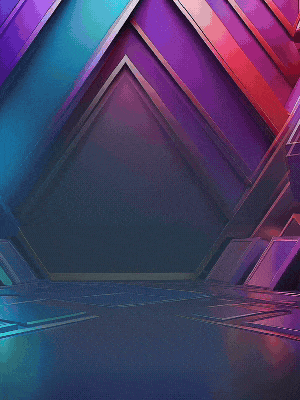



Комментарии и вопросы
крышка нужна чтобы вонючий воз...
Всё-таки бутылки от фотополиме...
Вспомнилось из одного старого....
Где взять прошивку (обновление...
И ста грамм филамента ПЭТГ не...
Здравствуйту,уважаемые форумча...
Ситуация.Крайне нестабильная т...